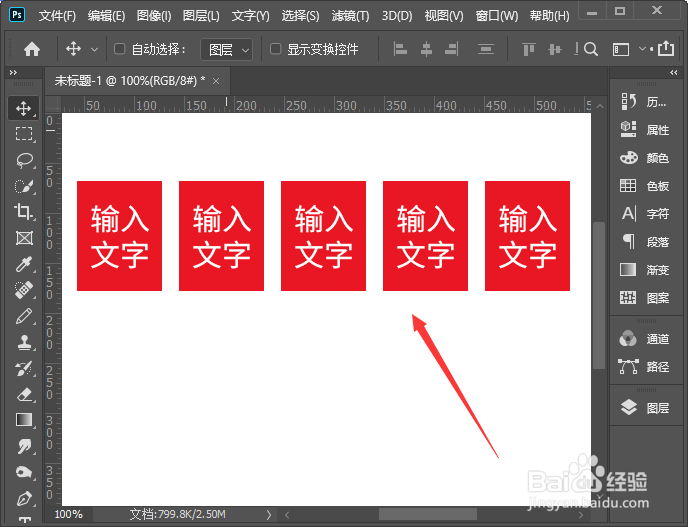1、我们用【矩形工具】画出一个红色的形状,如图所示。
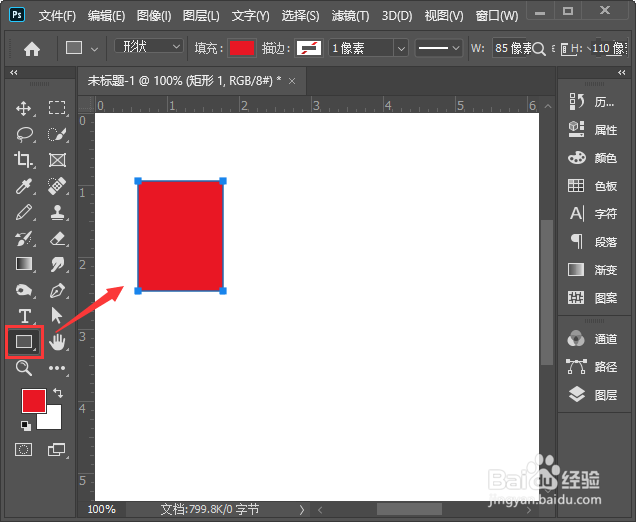
2、接着,我们在红色形状上面输入文字,如图所示。
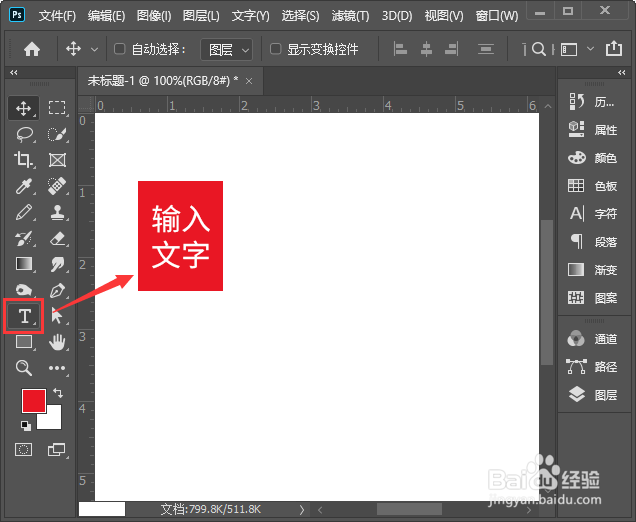
3、我们在标尺上面右键选择为【像素】,如图所示。
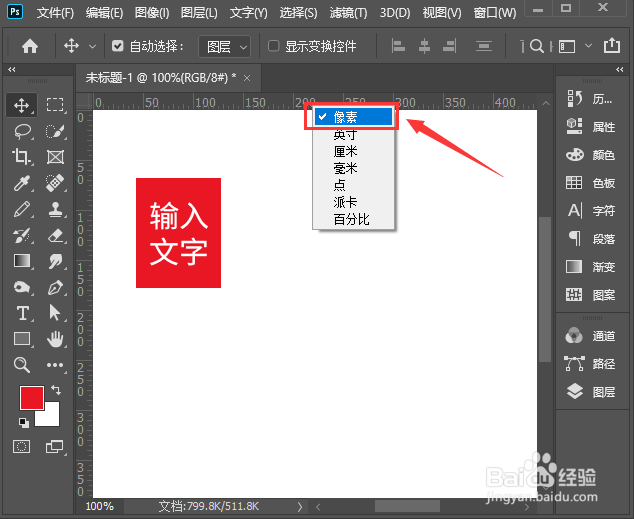
4、我们在【视图】-【显示】勾选【智能参考线】,如图所示。
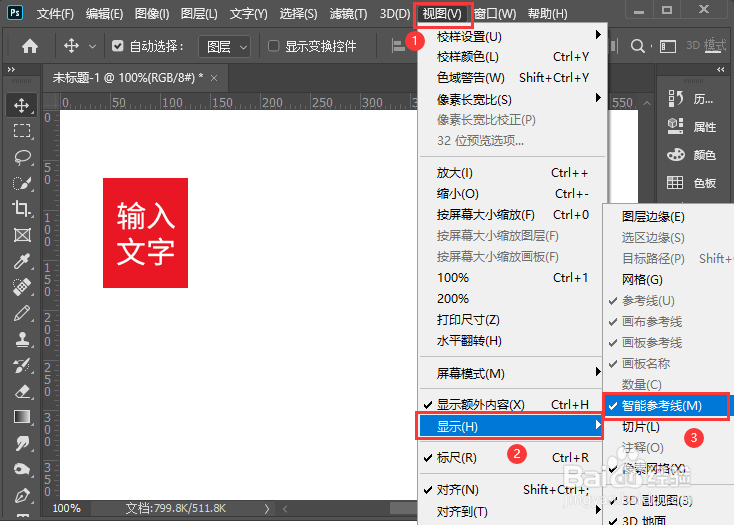
5、接下来,我们把矩形和文字一起选中,按住【SH诔罨租磊IFT+ALT】向右复制,它会显示两个图形中间间隔的像素大小,如图所示。
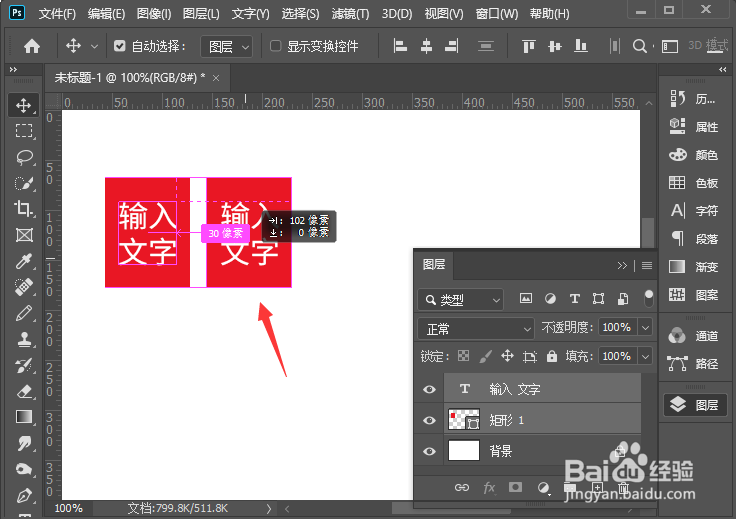
6、最后,我们用相同的操作方法,再复制出其它几个形状,根据需要修改文字就完成了。
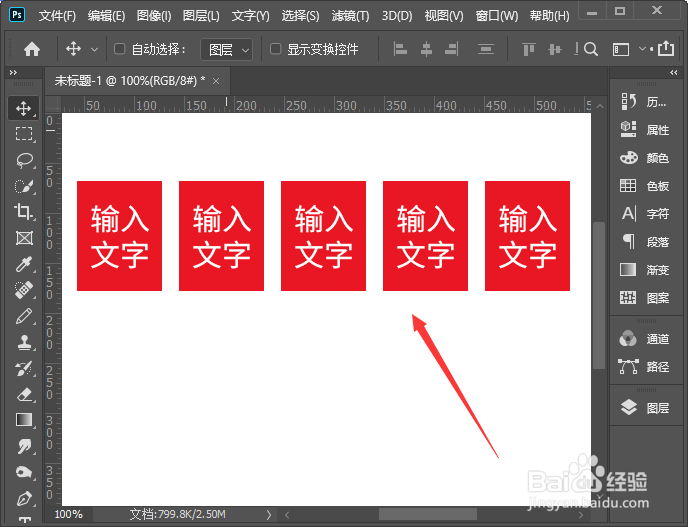
1、我们用【矩形工具】画出一个红色的形状,如图所示。
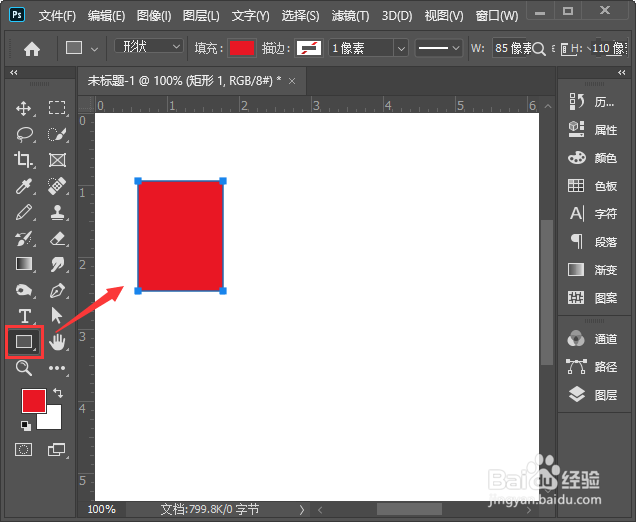
2、接着,我们在红色形状上面输入文字,如图所示。
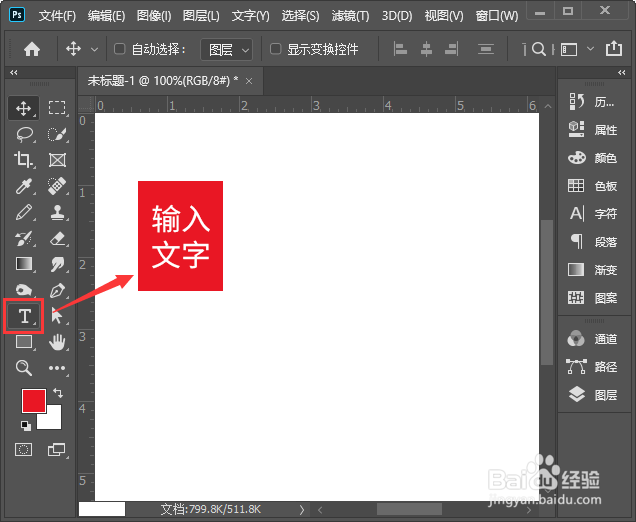
3、我们在标尺上面右键选择为【像素】,如图所示。
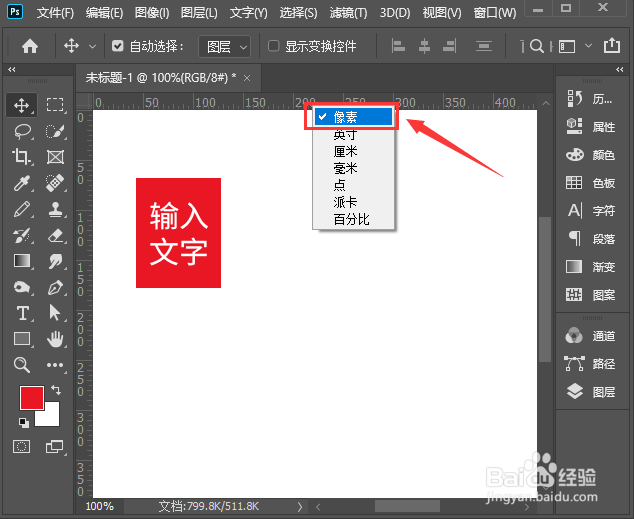
4、我们在【视图】-【显示】勾选【智能参考线】,如图所示。
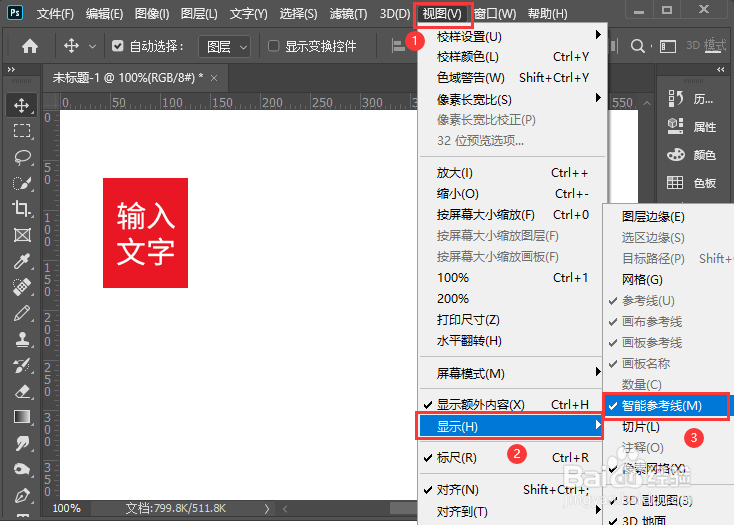
5、接下来,我们把矩形和文字一起选中,按住【SH诔罨租磊IFT+ALT】向右复制,它会显示两个图形中间间隔的像素大小,如图所示。
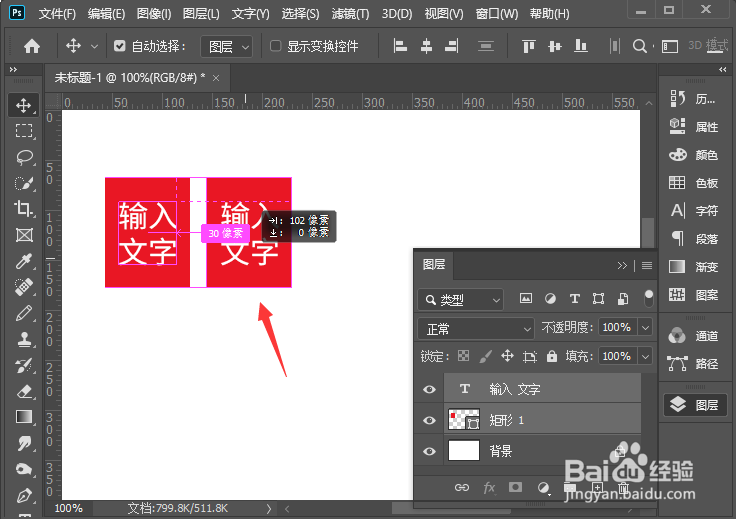
6、最后,我们用相同的操作方法,再复制出其它几个形状,根据需要修改文字就完成了。